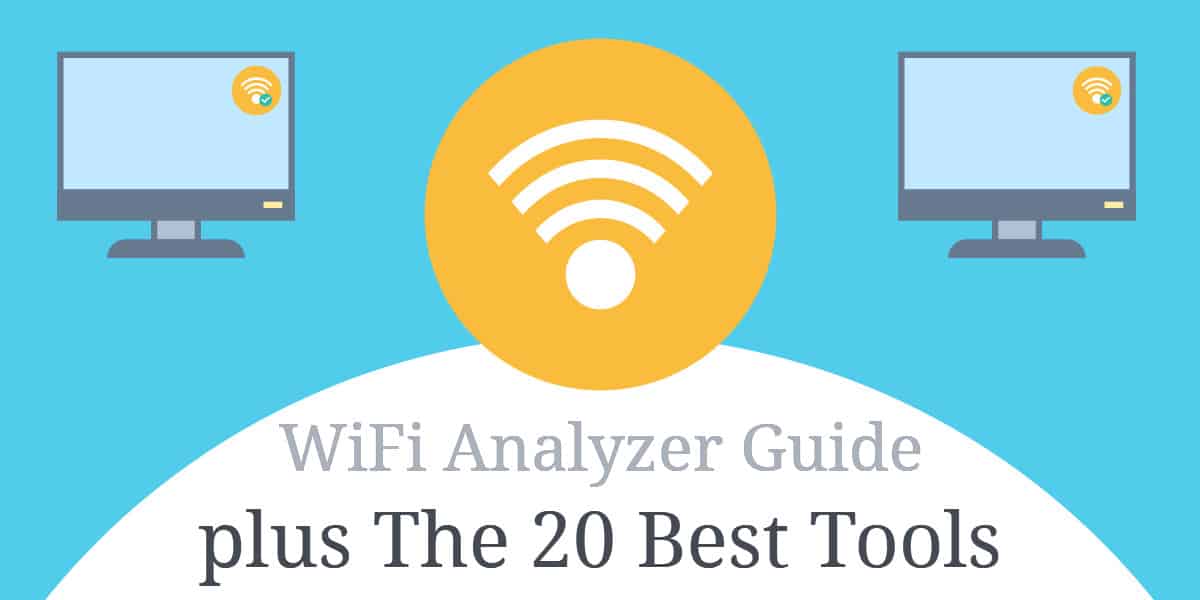
เครื่องวิเคราะห์ Wifi คืออะไร?
เมื่อพูดถึง wifi ความผันผวนของสัญญาณเป็นเรื่องปกติอย่างไม่น่าเชื่อ เหตุผลก็คือสัญญาณ wifi ของคุณมีการเปลี่ยนแปลงอยู่ตลอดเวลาเนื่องจากสภาพภายนอก บางวันคุณจะสามารถเรียกดูได้โดยไม่ต้องตัดการเชื่อมต่อและอื่น ๆ คุณจะต้องอยู่ในการต่อสู้เพื่อออนไลน์ต่อไป สิ่งนี้ทำยากยิ่งขึ้นหากคุณไม่มีเครื่องมือในการวินิจฉัยปัญหา นี่คือที่วิเคราะห์ wifi จะมีประโยชน์ สรุปแอพตัววิเคราะห์ wifi จะแบ่งข้อมูลจากจุดเชื่อมต่อบนเครือข่ายของคุณและวางลงในหน้าจอเดียว.
เครื่องมือวิเคราะห์ wifi สร้างการแสดงภาพข้อมูลเครือข่ายของช่องทางโดยรอบของคุณ. แอพเปลี่ยนคอมพิวเตอร์หรืออุปกรณ์พกพาของคุณให้เป็นโปรแกรมวิเคราะห์ที่ช่วยให้คุณระบุสิ่งที่คุณต้องทำเพื่อเพิ่มประสิทธิภาพเครือข่ายของคุณ ตัวอย่างเช่นกับแอปวิเคราะห์ไร้สายเช่น Microsoft Wifi Analyzer, คุณสามารถดูช่องอื่น ๆ ในเครือข่ายของคุณและระบุว่าช่องนั้นเร็วกว่าช่องทางปัจจุบันของคุณหรือไม่ ผู้ให้บริการบางรายอาจอนุญาตให้คุณจัดทำแผนที่ความร้อนของการกระจายสัญญาณในบ้านหรือสำนักงานของคุณเพื่อช่วยคุณค้นหาตำแหน่งที่ดีที่สุดสำหรับเราเตอร์ของคุณ.
ในคู่มือนี้เรายังครอบคลุมเครื่องมือที่เราเลือกอย่างละเอียดด้วย แต่ถ้าคุณมีเวลาสำหรับการสรุปเท่านั้นนี่คือของเรา รายการเครื่องมือวิเคราะห์ WiFi ที่ดีที่สุดสำหรับ Windows:
- การวิเคราะห์ WiFi ของ SolarWinds ด้วย NPM (ทดลองใช้ฟรี) – เป็นส่วนหนึ่งของ Network Performance Monitor ที่ทำงานบน Windows Server เครื่องมือนี้จะแสดงรายการสดของสถานะจุดปลาย wifi และสร้างแผนที่ความร้อนสัญญาณไร้สายที่น่าทึ่ง ระบบ PRTG ครอบคลุมเครือข่ายไร้สายและรวมถึงการแจ้งเตือนและรายงานความจุของ wifi.
- Paessler PRTG (ทดลองใช้ฟรี) – ระบบ PRTG ครอบคลุมเครือข่ายไร้สายและรวมถึงการแจ้งเตือนและรายงานความจุของ wifi.
- NetSpot – สร้างขึ้นสำหรับ Windows และ Mac OS ระบบตรวจสอบไร้สายนี้รวมถึงการค้นหาอัตโนมัติและแผนที่ประสิทธิภาพการทำงาน.
- คริลิค Wi-Fi – ตัววิเคราะห์ wifi สำหรับ Windows ที่ให้บริการฟรีสำหรับใช้ในบ้าน แต่ลูกค้าธุรกิจต้องจ่าย.
- InSSIDer – เครื่องวิเคราะห์ปริมาณข้อมูลไร้สายที่ใช้งานง่ายราคาย่อมเยา.
- ตัววิเคราะห์ WiFi – ผลิตภัณฑ์ Microsoft เพื่อวิเคราะห์เครือข่ายไร้สายที่มีอยู่ในรุ่นฟรีและจ่ายเงิน.
- Vistumber – ตัววิเคราะห์ wifi ฟรีที่ดีที่สามารถซ้อนทับรอยเท้าสัญญาณบนแผนที่ Google.
- Wireshark – ดมกลิ่นแพ็คเก็ตไร้สายที่รู้จักกันดีซึ่งช่วยให้แฮกเกอร์และผู้ดูแลระบบเหมือนกัน.
นี่คือของเรา รายการเครื่องมือวิเคราะห์ WiFi ที่ดีที่สุดสำหรับ Mac:
- Netspot – เครื่องวิเคราะห์ wifi สำหรับ Mac OS ที่มีระบบแผนที่ความร้อนและเครื่องประเมินสัญญาณรบกวน.
- WiFi Explorer – เครื่องมือวิเคราะห์ wifi ระดับกลางสำหรับ Mac ที่มีตัวบ่งชี้ความแรงของสัญญาณและการวัดสัญญาณรบกวน.
- สแกนเนอร์ WiFi – สแกนเนอร์ wifi สำหรับ Mac OS ที่เหมาะสำหรับทั้งผู้ใช้งานในบ้านและธุรกิจ.
- iSumbler สำหรับ Mac – เครื่องมือวิเคราะห์ wifi สำหรับ Mac OS ที่ติดตามสัญญาณบลูทู ธ และ Bonjour.
- KisMAC2 – เครื่องมือวิเคราะห์ wifi สำหรับ Mac OS ที่มีตัวชี้วัดสำหรับ Apple Airport Extreme.
นี่คือของเรา รายการเครื่องมือวิเคราะห์ WiFi ที่ดีที่สุดสำหรับ Linux:
- โชคชะตา – ตัววิเคราะห์ wifi ฟรีสำหรับ Linux, Unix และ Mac OS ที่สามารถขยายได้โดยปลั๊กอิน.
- wavemon – ตัววิเคราะห์ wifi ฟรีสำหรับ Linux ที่มีให้จาก GitHub.
- Sparrow-WiFi Analyzer – เครื่องมือวิเคราะห์ wifi สำหรับ Linux ที่ติดตามบลูทู ธ ด้วยและยังสามารถใช้ GPS.
นี่คือของเรา รายการเครื่องมือวิเคราะห์ WiFi ที่ดีที่สุดสำหรับ Android:
- ตัววิเคราะห์ WiFi – แอพวิเคราะห์ wifi ที่ใช้กันอย่างแพร่หลายสำหรับ Android.
- OpenSignal – ตัววิเคราะห์สัญญาณ wifi และโทรศัพท์สำหรับ Android ที่มีแผนที่ทางภูมิศาสตร์พร้อมสัญญาณที่กำหนด.
- จอภาพ WiFi – เครื่องมือวิเคราะห์ wifi สำหรับ Android ที่ผลิตโดย Microsoft.
นี่คือของเรา รายการเครื่องมือวิเคราะห์ WiFi ที่ดีที่สุดสำหรับ iOS:
- เครื่องวิเคราะห์เครือข่าย – จอภาพ wifi สำหรับ iOS ทั้งในเวอร์ชันฟรีและจ่ายเงิน.
- MasterAPP Wifi Analyzer – เครื่องตรวจจับ wifi สำหรับ iOS ที่มีการวิเคราะห์ประสิทธิภาพ.
ทำไมคุณต้องใช้ตัววิเคราะห์ Wifi
สาเหตุหลักที่คุณต้องใช้ตัววิเคราะห์ wifi ก็คือ รักษาคุณภาพการเชื่อมต่อของคุณ. สัญญาณ Wifi อยู่ในภาวะผันผวนตลอดเวลา การเชื่อมต่อ wifi ของคุณสามารถทำงานได้ดีจนกระทั่งมีบางสิ่งในเครือข่ายเปลี่ยนแปลงและเริ่มขัดขวางการทำงานของมัน.
การแก้ไขปัญหาต้องมีการรวบรวมและวิเคราะห์ข้อมูล หากไม่มีแหล่งข้อมูลเกี่ยวกับการทำงานปกติของเครือข่ายของคุณและพฤติกรรมปัจจุบันของระบบที่มีปัญหาทางออกของคุณจะเป็นเพียงการคาดเดา.
เมื่อ wifi ของคุณเริ่มช้าลงหรือตัดการเชื่อมต่อตัววิเคราะห์ wifi จะทำงาน ช่วยคุณระบุปัญหา. ด้วยการวิเคราะห์ปัญหาและจัดการกับปัญหาคุณมั่นใจได้ว่าการเชื่อมต่อของคุณยังคงทำงานอยู่โดยมีสัญญาณรบกวนน้อยที่สุด เครื่องมือวิเคราะห์ wifi ช่วยให้คุณสามารถรันการวินิจฉัยในสิ่งที่เกิดขึ้นกับการเชื่อมต่อของคุณและให้ข้อมูลที่จำเป็นในการปรับแต่งเครือข่ายของคุณ.
ตัวอย่างเช่น. หากการกระจายสัญญาณของคุณทั่วบ้านไม่ดีคุณจะสามารถใช้เครื่องวิเคราะห์เพื่อค้นหาข้อมูลนี้ ที่ถูกกล่าวว่า, เครื่องมือวิเคราะห์ wifi สามารถใช้งานได้มากกว่าแก้ไขปัญหาการกระจายสัญญาณของคุณ. คุณสามารถใช้ตัววิเคราะห์ wifi เพื่อค้นหาและใช้ช่องสัญญาณที่มีความแออัดน้อยกว่า.
การแชร์ช่องทางเดียวกันกับอุปกรณ์ใกล้เคียงส่งผลให้ความเร็วการเชื่อมต่อสัญญาณรบกวนและการเชื่อมต่อต่ำ. ไม่ใช่เรื่องแปลกสำหรับช่องที่จะแบ่งปันระหว่างเพื่อนบ้านของคุณ (โดยเฉพาะถ้าคุณอาศัยอยู่ในอพาร์ตเมนต์) นี่เป็นหนึ่งในสาเหตุที่พบบ่อยที่สุดสำหรับการเชื่อมต่อที่ไม่ดีและสามารถแก้ไขได้โดยใช้ตัววิเคราะห์ wifi ที่มีคุณภาพ.
การใช้ตัววิเคราะห์ไร้สายสามารถช่วยปรับปรุงประสบการณ์ผู้ใช้ของคุณเร่งความเร็วในการเรียกดูและขจัดความยุ่งยากในการพยายามเดาว่าปัจจัยใดที่ขัดขวางคุณภาพการเชื่อมต่อของคุณในขณะที่แก้ไขปัญหา ท้ายที่สุดแล้วมันแทบจะเป็นไปไม่ได้เลยที่จะเพิ่มประสิทธิภาพเครือข่ายของคุณหากคุณไม่มีเครื่องมือที่จะสามารถดูว่าเกิดอะไรขึ้น.
Wifi Heatmap
เครื่องมือวิเคราะห์ wifi ขั้นสูงจำนวนมากจะมีฟังก์ชั่น Heatmap ในตัว ดังที่ได้กล่าวข้างต้น heatmap wifi จะสร้างการแสดงผลภาพของความแรงของสัญญาณในบ้านของคุณ คุณจะสามารถดูว่าสัญญาณของคุณแข็งแกร่งที่สุดและเลือกตำแหน่งที่ดีที่สุดสำหรับเราเตอร์ของคุณ.
หนึ่งในเครื่องมือ heatmap ที่ดีที่สุดในตลาดคือ SolarWinds Wi-Fi แผนที่ความร้อน.
Solar Winds อนุญาตให้ผู้ใช้สร้างแผนที่ความร้อนไร้สายที่กำหนดเองและแสดง ‘โซนที่ตายแล้ว’ ซึ่งการเชื่อมต่อไม่ดี เครื่องมือทำงานโดยการอ่านความแรงของสัญญาณของจุดเชื่อมต่อใกล้เคียงและระบุคุณภาพการเชื่อมต่อของคุณตามตำแหน่งสัญญาณ.
สิ่งที่ทำให้เครื่องมือนี้มีประสิทธิภาพมากก็คือแผนที่ความร้อน wifi สามารถสร้างภาพทางกายภาพของเว็บไซต์เครือข่ายทั้งหมด สิ่งนี้ช่วยให้คุณสามารถระบุได้อย่างง่ายดายว่าไซต์ของคุณก่อให้เกิดปัญหาในการเชื่อมต่อของคุณอย่างไรและต้องดำเนินการอะไรบ้างเพื่อแก้ไขปัญหา ในระยะสั้นแผนที่ความร้อนช่วยเพิ่มความครอบคลุมและความแรงของสัญญาณของคุณได้ง่ายขึ้น.
เครื่องมือวิเคราะห์ wifi ที่ดีที่สุดสำหรับ Windows
1. การวิเคราะห์ WiFi ของ SolarWinds ด้วย NPM (ทดลองใช้ฟรี)
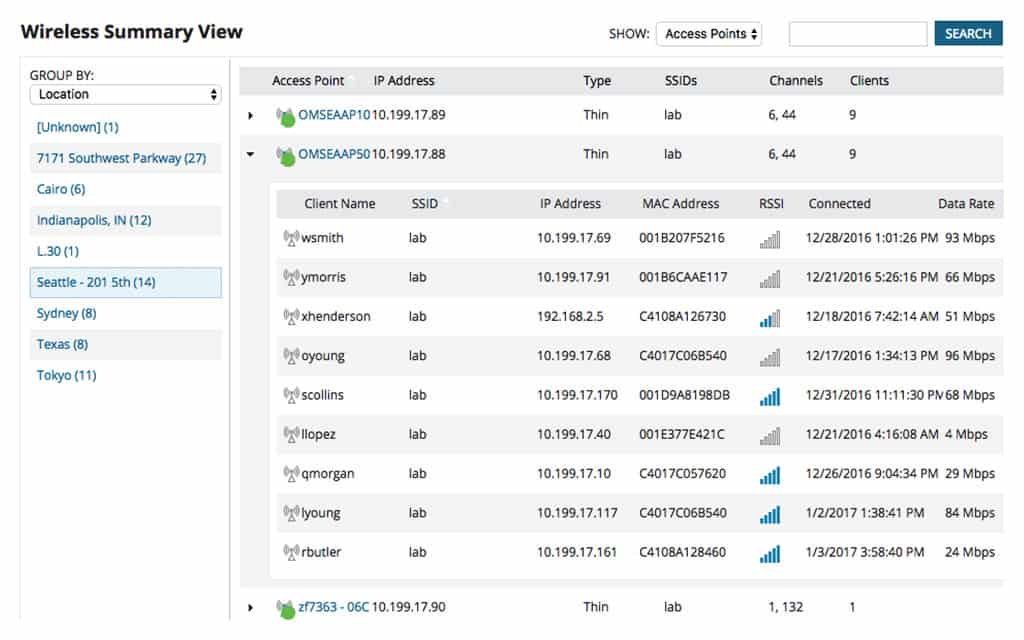
Wifi Wifi ของ SolarWind โมดูลที่มาพร้อมกับ การตรวจสอบประสิทธิภาพเครือข่าย (NPM) จะทำให้เครือข่ายไร้สายของคุณติ๊กอย่างผิดพลาด เครื่องมือนี้เริ่มต้นอายุการใช้งานด้วย ขั้นตอนการค้นหาอัตโนมัติ. จากนั้นระบบตรวจจับ AP จะทำงานต่อไปเพื่อให้สถานะสดแก่คุณในเครือข่ายไร้สายของคุณ.
สินค้าคงคลังที่สร้างขึ้นโดยขั้นตอนการค้นพบจะแปลเป็นแผนที่ของอุปกรณ์ไร้สายของคุณโดยอัตโนมัติ คุณสามารถสร้างแผนที่ความร้อนแบบไร้สายได้โดยอัพโหลดแผนผังของสถานที่ของคุณ สิ่งนี้จะแสดงรอยเท้าสัญญาณของ APS ไร้สายทั้งหมดของคุณและช่วยให้คุณเห็นได้ทันทีในกรณีที่ทับซ้อนและช่องว่างทำให้เกิดปัญหาการบริการ.
NPM ติดตามสถานะของอุปกรณ์เครือข่ายทั้งหมด, ไม่ใช่แค่ AP แบบไร้สายดังนั้นคุณจะสามารถดูว่าระบบ WiFi ของคุณเหมาะสมกับเครือข่ายที่กว้างขึ้นของคุณได้อย่างไรรวมถึงไซต์ระยะไกลและบริการคลาวด์ผ่านอินเทอร์เน็ต.
การสนับสนุนที่ได้รับจาก ตัววิเคราะห์ WiFi เน้นปัญหาเกี่ยวกับแบนด์วิดท์ Wi-Fi และการด้อยค่าของประสิทธิภาพ เพื่อให้คุณสามารถแก้ไขปัญหาได้อย่างรวดเร็วและปรับปรุงบริการ หน้าจอของจอภาพมีรายงานสถานะสดและรวมถึงเครื่องมือตรวจสอบที่เรียกว่า PerfStack, ซึ่งใช้การเข้าถึงแบบลากและวางเพื่อให้คุณวางแผนภูมิประสิทธิภาพไว้ด้านบนของกันและกัน สิ่งนี้ช่วยให้คุณเห็นภาพได้อย่างชัดเจนว่าอุปกรณ์ใดเป็นสาเหตุของปัญหาด้านประสิทธิภาพซึ่งคุณจะเห็นระลอกคลื่นผ่านสแต็กของแผนภูมิ.
มุมมองการตรวจสอบประสิทธิภาพทางเลือกในเครื่องมือคือ NetPath จอภาพ สิ่งนี้จะแสดงจุดเปลี่ยนระหว่างลิงก์ทั้งหมดในเครือข่ายของคุณเพื่อให้คุณเห็นเส้นทางที่สัญญาณข้ามและไปยังเครือข่ายไร้สายของคุณ นี่เป็นอีกโอกาสที่จะได้เห็นร่องรอยที่ปัญหาประสิทธิภาพการทำงานอยู่.
คุณสามารถรับ SolarWinds WiFi Analyzer โมดูลเป็นส่วนหนึ่งของ NPM. ติดตั้งบน Windows Server และคุณสามารถเข้าถึงซอฟต์แวร์ในช่วงทดลองใช้ฟรี 30 วัน.
ทางเลือกของบรรณาธิการ
การวิเคราะห์ WiFi ของ SolarWinds ด้วย NPM: เครื่องมือนี้เป็นจุดสูงสุดของเราด้วยคุณสมบัติที่หลากหลายที่ผู้ใช้ระดับเริ่มต้นและผู้ใช้ขั้นสูงพึงพอใจ.
ดาวน์โหลด: ดาวน์โหลดทดลองใช้ฟรี 30 วันที่ SolarWinds.com
เว็บไซต์อย่างเป็นทางการ: www.solarwinds.com/topics/wifi-analyzer/
2. Paessler PRTG (ทดลองใช้ฟรี)
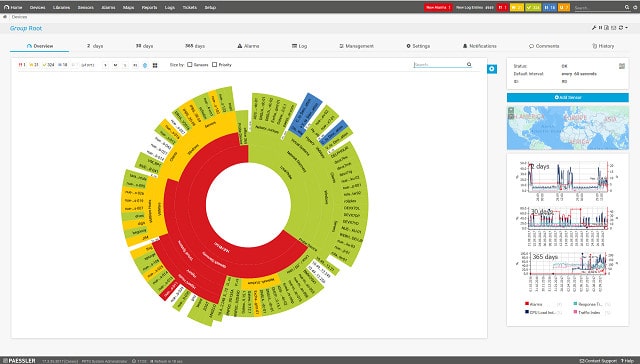
Paessler PRTG จะค้นหาอุปกรณ์เครือข่ายทั้งหมดในเครือข่ายของคุณรวมถึงเราเตอร์ไร้สาย ขั้นตอนการค้นพบของการดำเนินงานของจอภาพเครือข่ายจะสร้างแผนที่เครือข่าย สิ่งนี้แสดงว่าอุปกรณ์อื่น ๆ ในเครือข่ายเชื่อมต่อกับเราเตอร์ของคุณ.
PRTG ใช้สามวิธีในการตรวจสอบเราเตอร์ไร้สาย. SNMP, ซึ่งก็คือ โปรโตคอลการจัดการเครือข่ายอย่างง่าย, แจ้งให้ตัวรวบรวมส่วนกลางของสถานะเราเตอร์ที่ถูกตรวจสอบทราบ ข้อมูลนี้รวมถึงความสามารถในการรับส่งข้อมูลและความสมบูรณ์ของเราเตอร์ โปรโตคอลการส่งข้อความ NetFlow เป็นสื่อการตรวจสอบที่สองที่ใช้โดย PRTG มาตรฐานนี้ออกอากาศเมทริกซ์ปริมาณการใช้เครือข่ายซึ่งรับโดยตัวรวบรวม PRTG ระบบการตรวจสอบที่สามสำหรับเราเตอร์ไร้สายคือ PRTG ดมกลิ่นแพ็คเก็ต. สิ่งนี้จะตรวจสอบส่วนหัวของแพ็กเก็ตที่ข้ามเครือข่ายของคุณ เครื่องมือจับเฉพาะส่วนหัวของแพ็คเก็ตเหล่านั้นเท่านั้นดังนั้นความเป็นส่วนตัวของข้อมูลของคุณจะถูกเก็บรักษาไว้ แพ็กเก็ตดมกลิ่นรายงานปริมาณการรับส่งข้อมูลโดยแอปพลิเคชันหมายเลขพอร์ตและโปรโตคอล.
อินเทอร์เฟซของ PRTG ตีความข้อมูลทั้งหมดที่รวบรวมบนเครือข่าย wifi ของคุณสร้างกราฟของข้อมูลแบบเรียลไทม์และแผนภูมิของข้อมูลในอดีต. ปัญหาใด ๆ เกิดขึ้นในเราเตอร์ที่อาจทำให้บริการหยุดชะงัก รับรายงาน กับจอภาพทันทีที่เกิดขึ้น เหล่านี้ การแจ้งเตือนเน้นการโอเวอร์โหลดหรืออุปกรณ์ล้มเหลว. คุณสามารถกำหนดจุดเตือนเพื่อให้ระบบแจ้งเตือนคุณหากทราฟฟิกเข้าใกล้เงื่อนไขที่สำคัญ คุณสามารถสร้างการแจ้งเตือนที่กำหนดเองซึ่งรวมเงื่อนไขที่แตกต่างกันหลายอย่าง.
Paessler PRTG ติดตั้งบน Windows หรือคุณสามารถเลือกที่จะรับระบบเป็นบริการคลาวด์ Paessler เรียกเก็บเงิน PRTG ตามจำนวนเซ็นเซอร์ที่คุณเปิดใช้งาน PRTG ให้บริการฟรีหากคุณต้องการตรวจสอบเซ็นเซอร์สูงสุด 100 ตัวเท่านั้น PRTG มาพร้อมกับ ทดลองใช้ฟรี 30 วัน.
Paessler PRTG ดาวน์โหลดทดลองใช้ฟรี 30 วัน
3. NetSpot
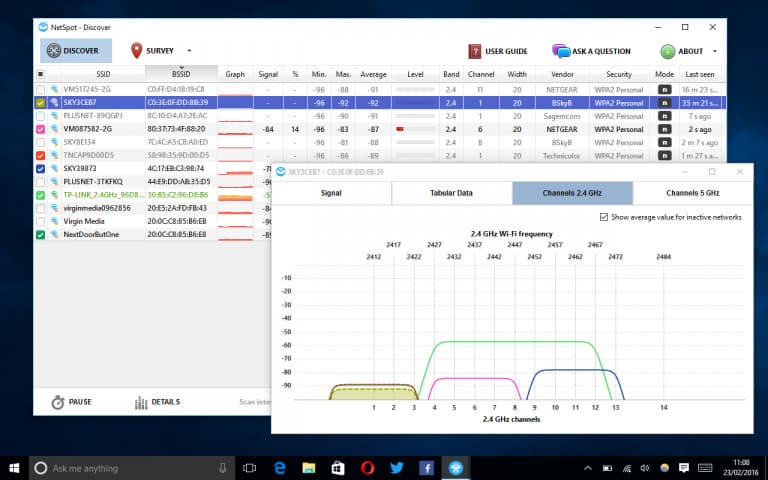
ดังกล่าวข้างต้น, NetSpot เป็นหนึ่งในโปรแกรมที่ดีที่สุดใน Windows และ Mac เนื่องจาก heatmap แบบละเอียด ผู้ใช้สามารถอัปโหลดแผนที่ของสถานที่และเรียกใช้แบบสำรวจโดยมีความยุ่งยากเล็กน้อย เมื่อแบบสำรวจเสร็จสิ้นแล้วพื้นที่ที่การเชื่อมต่อของคุณแข็งแกร่งที่สุดจะถูกทำเครื่องหมายเป็นสีแดง.
ในโหมดค้นพบของ NetSpot คุณจะสามารถรวบรวมข้อมูลจากเครือข่าย wifi โดยรอบและแปลงเป็นตาราง ในตารางคุณจะสามารถเข้าถึงข้อมูลใน SSID ที่อยู่ MAC ข้อมูลสัญญาณและผู้ขาย.
ในทำนองเดียวกันคุณสามารถแปลงข้อมูลนี้เป็นไฟล์ CSV เพื่อสร้างบันทึกกระดาษ การผสมผสานของความเรียบง่ายและรายละเอียดทางเทคนิคทำให้เหมาะสำหรับผู้ใช้ตามบ้านและผู้ดูแลระบบเครือข่าย.
4. Acrylic Wi-Fi
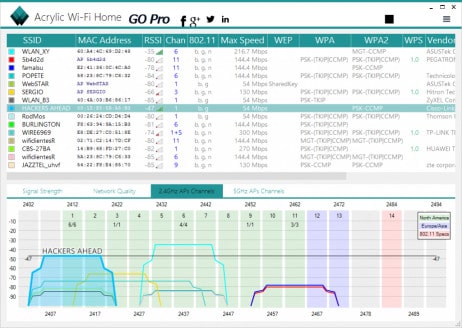
คริลิค Wi-Fi เป็นตัววิเคราะห์ wifi ฟรีที่ออกแบบมาสำหรับ Windows ผู้ใช้สามารถสแกนหาจุดเชื่อมต่อไร้สายในพื้นที่และรวบรวมตารางของรายละเอียดที่เกี่ยวข้อง ตัวชี้วัดหลักทั้งหมดจะรวมอยู่ในตารางเช่นที่อยู่ MAC, SSID, RSSI, ช่องทางและผู้ขาย.
นอกจากนี้โหมดการตรวจสอบช่วยให้ผู้ใช้สามารถตรวจสอบแพ็คเก็ตเครือข่ายซึ่งสามารถใช้ในการค้นหาเครือข่ายที่ซ่อนอยู่ น่าเสียดายที่คริลิคนั้นให้บริการฟรีสำหรับการใช้งานส่วนตัวและผู้ใช้ทางธุรกิจจะต้องได้รับเวอร์ชันมืออาชีพ.
รุ่นมืออาชีพสามารถรับได้โดยเสียค่าธรรมเนียมเพียงครั้งเดียว $ 47.99 (£ 34.52) ซึ่งให้ผู้ใช้สามารถเข้าถึงข้อมูลเครือข่ายที่มีรายละเอียดมากขึ้นและการสร้างรายงาน.
5. InSSIDer
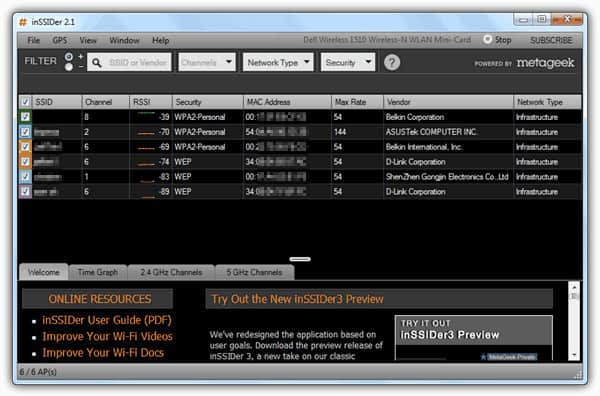
ที่ $ 19.99 (£ 14.38), inSSIDer เป็นหนึ่งในนักวิเคราะห์ wifi ที่มีราคาแข่งขันมากที่สุดในตลาด แอปพลิเคชันจะแบ่งข้อมูลที่เกี่ยวข้องทั้งหมดเกี่ยวกับเครือข่ายไร้สายใกล้เคียงของคุณในขณะที่ให้รายละเอียดข้อมูลที่หลากหลายบนจุดเชื่อมต่อของคุณ ผู้ใช้สามารถดูข้อมูลทุกอย่างตั้งแต่ประเภทการเข้ารหัสไปจนถึงความแรงของสัญญาณและช่องสัญญาณ.
สิ่งที่ทำให้ inSSIDER โดดเด่นคือใช้งานง่าย เพื่อหาข้อมูลเพิ่มเติมเกี่ยวกับเครือข่ายคุณเพียงคลิกขวาที่มันและคุณจะเห็นเมนูของข้อมูลที่จะโสด คุณสามารถคลิกที่ SSID สัญญาณช่องทางหรือประเภทเครือข่ายเพื่อดูข้อมูลเพิ่มเติมเกี่ยวกับประเภทนั้น.
ความเรียบง่ายของส่วนต่อประสานผู้ใช้เหมาะสำหรับผู้ใช้ที่มีประสบการณ์น้อย แต่ผู้เชี่ยวชาญด้านเครือข่ายจะพบว่าฟังก์ชั่นนั้นมี จำกัด ตัวอย่างเช่นบุคคลภายในส่วนใหญ่ไม่ได้ใช้การใช้ช่องสัญญาณ GHz หรือการวิเคราะห์สเปกตรัม 5 GHz.
6. ตัววิเคราะห์ WiFi
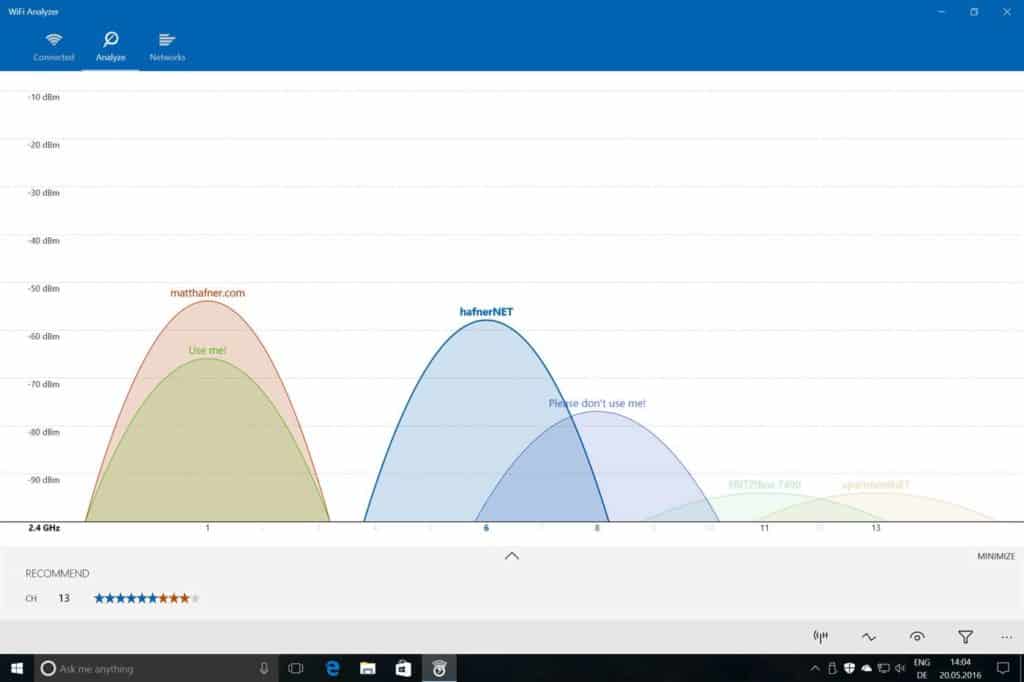
ตัววิเคราะห์ WiFi คือคำตอบของ Microsoft ต่อการเชื่อมต่อที่ไม่ดี ผู้ใช้ที่กำลังมองหาตัววิเคราะห์ wifi ที่ใช้งานง่ายไม่ควรมองหาอะไรเพิ่มเติม แอปได้รับการออกแบบมาโดยเฉพาะสำหรับผู้ใช้ตามบ้านและเปลี่ยนเครือข่ายของผู้ใช้เป็นจอแสดงผลภาพที่พวกเขาสามารถเห็นความแรงของสัญญาณได้อย่างชัดเจน.
เช่นเดียวกับแอพอื่น ๆ ในรายการนี้ Wifi Analyzer มีให้บริการทั้งแบบฟรีและแบบมืออาชีพในราคา $ 2.99 (2.15 ปอนด์) รุ่นฟรีให้สิ่งที่คุณต้องใช้ในการสร้างการแสดงผลกราฟิกและระบุปัญหาภายในเครือข่ายของคุณ.
รุ่นโปรสร้างขึ้นจากสิ่งนี้โดยจัดเตรียมเครื่องส่งสัญญาณเสียงเพื่อความแรงของสัญญาณและความสามารถในการเปลี่ยนเส้นขอบความแรงของสัญญาณ เป็นโบนัสผู้ใช้ยังสามารถเชื่อมต่อโดยตรงกับเครือข่ายใหม่ผ่านแอพ.
ความเรียบง่ายของส่วนต่อประสานผู้ใช้และหน้าจอแสดงผลทำให้เป็นตัวเลือกที่เหมาะสำหรับเครื่องมือวิเคราะห์ wifi ตัวใหม่ ตัววิเคราะห์ WiFi ช่วยให้ค้นหาช่องที่มีอยู่ในเครือข่ายของคุณได้ง่ายขึ้นและเปลี่ยนไปใช้ช่องสัญญาณที่เหมาะสมที่สุด.
7. Vistumbler
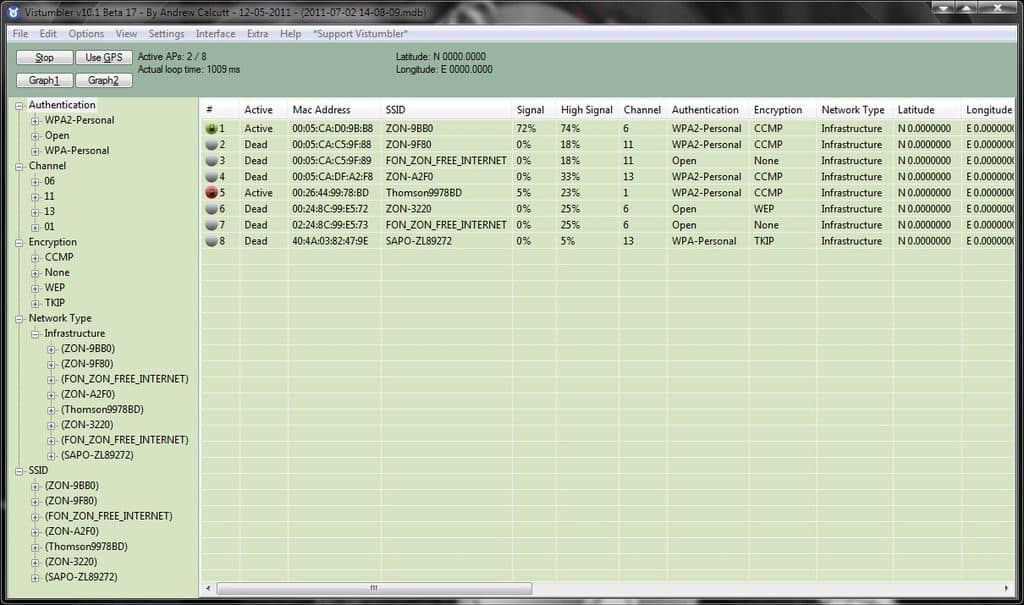
หากคุณต้องการเรียกใช้การวิเคราะห์ wifi ตามงบประมาณ, Vistumbler ควรเป็นพอร์ตการโทรแรกของคุณ เครื่องมือฟรีนี้ช่วยให้ผู้ใช้สามารถค้นหาจุดเชื่อมต่อใกล้เคียงและรวบรวมข้อมูลเกี่ยวกับความแรงของสัญญาณ เมื่อใช้แพลตฟอร์มคุณสามารถสร้างกราฟที่ไม่ซ้ำใครของทุกเครือข่ายในบริเวณใกล้เคียง.
กราฟของ Vistumber ทำให้ง่ายต่อการระบุเครือข่ายที่ทำงานได้ดี, และสิ่งที่คุณสามารถทำได้เพื่อปรับปรุงประสิทธิภาพเครือข่ายของคุณเอง หากคุณกำลังมองหาวิธีการตามตำแหน่งมากขึ้นคุณจะต้องเพิ่ม GPS ลงในแล็ปท็อปของคุณ.
หากคุณทำสิ่งนี้คุณจะสามารถสร้างแผนที่เครือข่ายไร้สายเหนือภาพ Google Earth ซึ่งหมายความว่าหาก Vistumbler ค้นหาเครือข่ายที่ระบุบนแผนที่พร้อมกับข้อมูลประกอบ (ชื่อประเภทการเข้ารหัสความแรงของสัญญาณ) ปัญหาเดียวของ Vistumber คือมันไม่ง่ายต่อการใช้งาน.
เดิม Vistumbler ได้รับการออกแบบมาเพื่อให้ผู้ใช้สามารถค้นหาเครือข่าย wifi ในยานพาหนะที่กำลังเคลื่อนที่ได้ดังนั้นจึงไม่ได้ปรับให้เหมาะกับผู้ใช้ที่บ้านหรือที่ทำงาน อย่างไรก็ตามเมื่อคุณผ่านช่วงการเรียนรู้เริ่มต้นไปแล้วมันมีมากกว่าพอที่จะเพิ่มประสิทธิภาพเครือข่ายของคุณ.
8. Wireshark
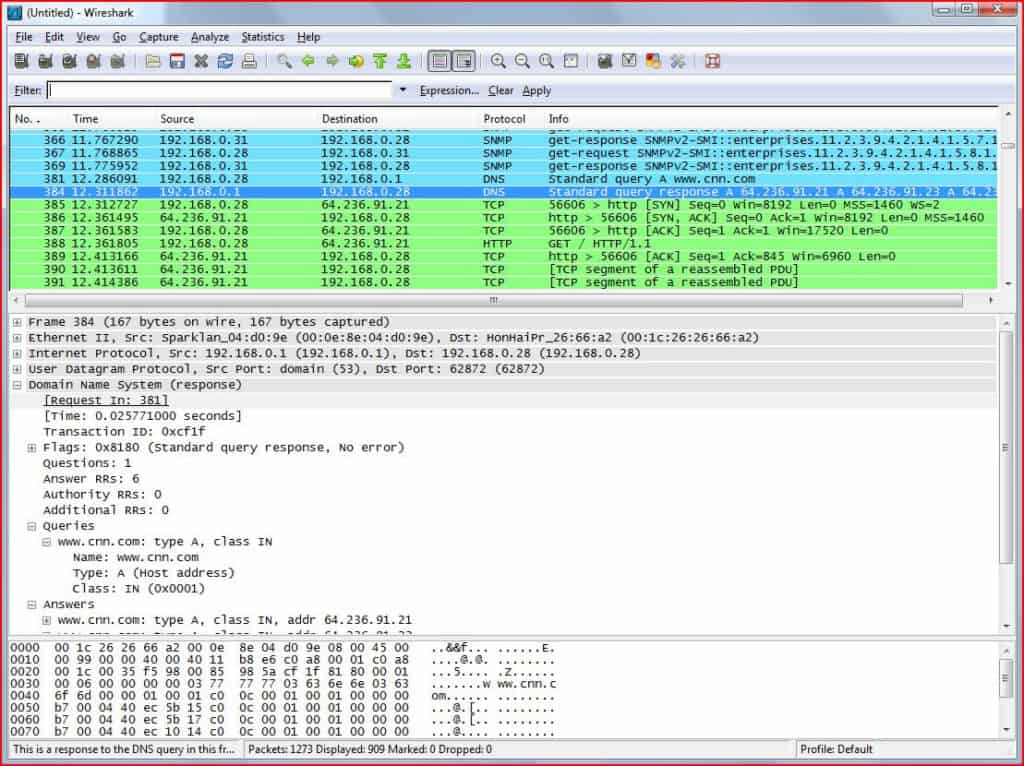
ในที่สุดเราก็มี Wireshark. ในขณะที่เทคนิคการวิเคราะห์แพ็คเก็ตและเครื่องมือการวิเคราะห์เครือข่ายโอเพนซอร์สที่แข็งแกร่ง Wireshark ยังสามารถใช้เป็น เครื่องมือวิเคราะห์ wifi สำหรับ Windows, Mac, และ ลินุกซ์. โปรแกรมฟรีนี้ได้รับการออกแบบให้เหมาะกับผู้ใช้มืออาชีพและผู้ใช้ตามบ้าน Wireshark เป็นเครื่องมือวิเคราะห์เครือข่ายที่ทรงพลังและมีความแข็งแกร่งในการสร้างข้อมูลบนเครือข่ายสำนักงานทั้งหมด.
ข้อเสนอของระบบ การบันทึกข้อมูลสด เพื่อให้คุณสามารถเห็นการเชื่อมต่อเครือข่ายแบบเรียลไทม์และค้นหาปัญหาการเชื่อมต่อ ในทำนองเดียวกันคุณยังสามารถ เรียกใช้การถอดรหัสและการวิเคราะห์ VOIP เพื่อปรับปรุงการแสดงผลของเครือข่ายโดยรอบ
ปัญหาเดียวของ Wireshark คือการสนับสนุนจากภายนอกมีไม่มากนัก มีชุมชนที่ใช้งานอยู่ แต่มีเอกสารสนับสนุนน้อยมากที่จะช่วยเหลือผู้ใช้ในปัญหาที่เกิดขึ้น.
ดังที่กล่าวไปแล้วฟังก์ชั่นที่หลากหลายของแพลตฟอร์มนำเสนอเกินพอที่จะให้ผู้ใช้ตามบ้านและสำนักงานด้วยชุดเครื่องมือวิเคราะห์ wifi มาตรฐานอุตสาหกรรม.
เครื่องมือวิเคราะห์ wifi ที่ดีที่สุดสำหรับ Mac
1. NetSpot
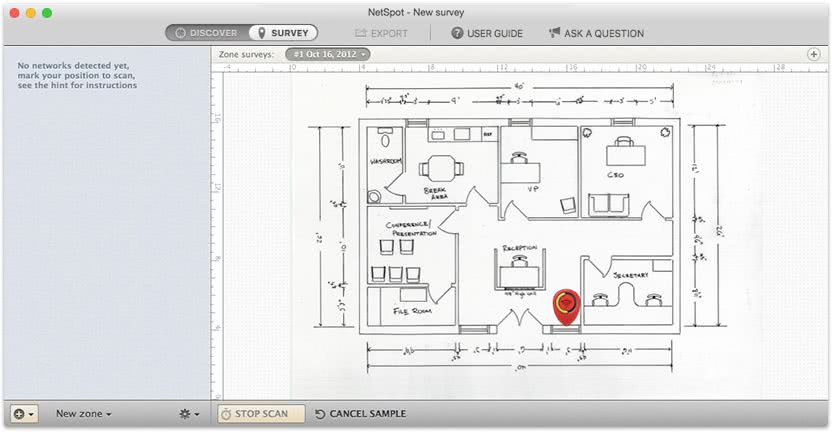
เมื่อพูดถึงแอพตัววิเคราะห์ wifi สำหรับ Mac, Netspot เป็นหนึ่งในข้อเสนอที่ดีที่สุดในตลาด Netspot นำเสนอแผนที่ความร้อนแบบละเอียดที่ช่วยให้ผู้ใช้สามารถระบุความแรงของสัญญาณในตำแหน่งโดยรอบ แอพรวบรวมข้อมูลทุกอย่างตั้งแต่ความกว้างของช่อง, ที่อยู่ MAC, คุณภาพสัญญาณและการเข้ารหัสเครือข่ายเพื่อให้เกิดความโปร่งใสมากขึ้นผ่านเครือข่ายท้องถิ่นของคุณ.
ไม่เหมือนเครื่องวิเคราะห์อื่น ๆ อีกมากมาย, NetSpot ช่วยให้คุณประเมินสัญญาณรบกวน WLAN ได้เช่นกัน. สิ่งที่ทำให้แอพนี้แตกต่างจากฝูงชนคือความลึกของรายงานความง่ายในการใช้งานและข้อมูลเครือข่าย ส่วนรหัสสีของโปรแกรมของความเข้มของสัญญาณโดยสัญญาณอ่อนจะถูกเน้นด้วยสีม่วงหรือสีน้ำเงิน.
ความยืดหยุ่นของแผนที่ความร้อนทำให้ NetSpot เหมาะสำหรับผู้ใช้ในบ้านและสำนักงาน รุ่นบ้านมีให้ในราคา $ 49 (£ 35.26) และรุ่นสำหรับมืออาชีพราคา $ 149 (£ 107.21) อย่างไรก็ตามแอพนี้มีเวอร์ชั่นอื่นที่ผู้ใช้สามารถสแกนหาเครือข่ายท้องถิ่นและดูความแรงของสัญญาณได้ฟรี.
2. WiFi Explorer
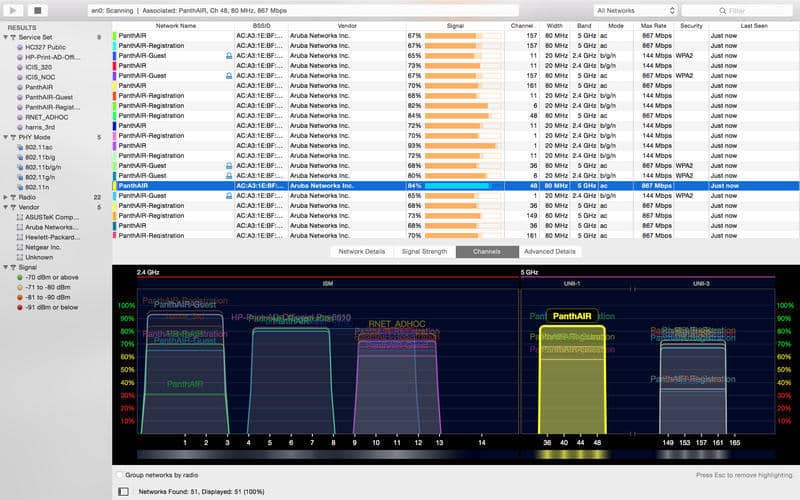
เป็นหนึ่งในเครื่องมือระดับกลางที่ดีที่สุดในรายการนี้, WiFi Explorer เป็นทางเลือกที่มั่นคงสำหรับผู้เริ่มต้นและผู้ใช้ที่มีประสบการณ์ เมื่อผู้ใช้เปิดใช้งาน WiFi Explorer พวกเขาสามารถเริ่มค้นหาเครือข่ายไร้สายในพื้นที่ได้ทันที เมื่อสิ่งนี้เกิดขึ้นผู้ใช้สามารถสะบัดผ่านเครือข่ายที่ระบุผ่านการใช้แท็บบนหน้าจอ.
ผู้ใช้สามารถดูทุกสิ่ง: รายละเอียดเครือข่าย, ความแรงของสัญญาณ, 2.4 GHz และ ช่อง 5 GHz. แท็บความแรงของสัญญาณคือ Heatmaps เวอร์ชัน WiFi ที่เห็นในแอปอื่นเช่น Solarwind.
คุณสามารถตั้งค่าแอพเพื่อวัดความแรงของสัญญาณและมันจะสร้างกราฟเมื่อคุณเดินไปรอบ ๆ อาคารของคุณ ข้อเสียเปรียบอย่างเดียวคือคุณจะไม่สามารถตรวจจับเครือข่ายที่ซ่อนอยู่ได้ นี่เป็นเพราะ Apple ไม่ได้ให้ข้อมูลที่จำเป็นเพื่อตรวจจับเครือข่ายไร้สายที่ซ่อนอยู่.
เป็นมูลค่าการกล่าวขวัญว่าแอปยังให้ข้อมูลหลากหลายเพื่อช่วยให้ผู้ใช้ที่มีประสบการณ์มากขึ้นมองหาฟังก์ชั่นขั้นสูง คุณสามารถระบุข้อมูลเช่น SSID, BSSID, อัตราส่วนสัญญาณต่อเสียงรบกวนและคุณภาพสัญญาณหลังจากที่คุณระบุเครือข่ายอื่น ไม่ว่าคุณต้องการทำลายประสิทธิภาพเครือข่ายของคุณหรือค้นหาช่องที่มีประสิทธิภาพมากขึ้น WiFi Explorer ก็ครอบคลุมอยู่.
3. สแกนเนอร์ WiFi
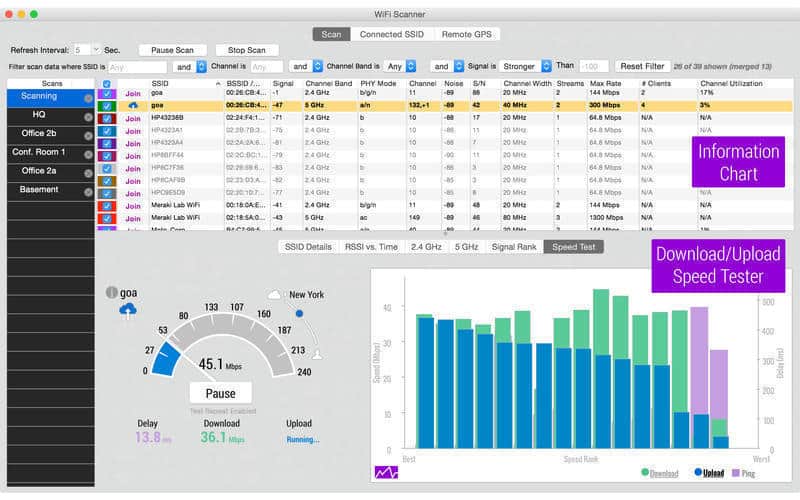
WiFi Scanner ของ AccessAgility เป็นหนึ่งในความลับที่ดีที่สุดเก็บไว้เมื่อมาถึงตัววิเคราะห์ wifi เครื่องมือราคาที่แข่งขันได้นี้ขายปลีกที่ $ 14.99 (£ 10.79) ช่วยให้ผู้ใช้สามารถวิเคราะห์เครือข่ายการดาวน์โหลดและอัพโหลดความเร็วด้วยความเรียบง่าย สิ่งนี้ทำให้มัน เหมาะสำหรับผู้ใช้ตามบ้าน ใครไม่มีงบประมาณขนาดใหญ่.
แอปแบ่งจุดเชื่อมต่อในพื้นที่โดยรอบและให้ข้อมูลเช่น BSSID และที่อยู่ MAC แตกต่างจากเครื่องมืออื่น ๆ ในรายการนี้ WiFi Scanner ยังช่วยให้ผู้ใช้สามารถตรวจจับอุปกรณ์ที่ไม่ได้รับอนุญาตในเครือข่ายผ่านการใช้เครื่องสแกน IP สิ่งนี้ทำให้เป็นเครื่องมือที่ยอดเยี่ยมสำหรับความโปร่งใสของเครือข่ายโดยรวม.
4. iStumbler สำหรับ Mac
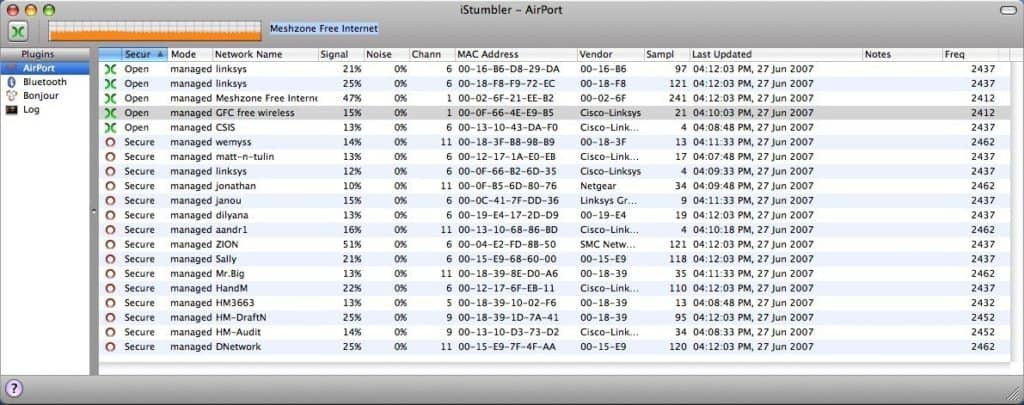
แทนที่จะเลือกสำหรับการแสดงผลภาพ, iStumbler สแกนหาเครือข่าย wifi และวางลงในรายการ นี้ รายการอัพเดทตามเวลาจริง เพื่อให้คุณสามารถคลิกที่เครือข่ายใด ๆ ที่คุณเห็นและดูข้อมูลรายละเอียดเพิ่มเติมเช่นค่า dBm.
คุณจะสามารถดูว่ามีสัญญาณมากน้อยเพียงใดรวมถึงเสียงรบกวนในช่องที่กำหนด เป็นมูลค่าการกล่าวขวัญว่าคุณ ยังสามารถทำลายบลูทู ธ, สวัสดี และ การเชื่อมต่อสถานที่ตั้ง เกินกว่าสัญญาณ wifi ของคุณ.
น่าเสียดายที่รุ่นฟรีจะโจมตีผู้ใช้ด้วยป๊อปอัปที่ไม่มีที่สิ้นสุดและกระตุ้นให้พวกเขาอัปเกรด อย่างไรก็ตามสามารถหลีกเลี่ยงได้หากคุณเลือกที่จะอัพเกรดเป็นรุ่น $ 20 (£ 14.39) ความลึกของข้อมูลสัญญาณและความสะดวกในการใช้แพลตฟอร์มทำให้เป็นตัวเลือกที่ดีสำหรับผู้ใช้ที่ยังใหม่กับโลกของการวิเคราะห์ wifi.
5. KisMAC2
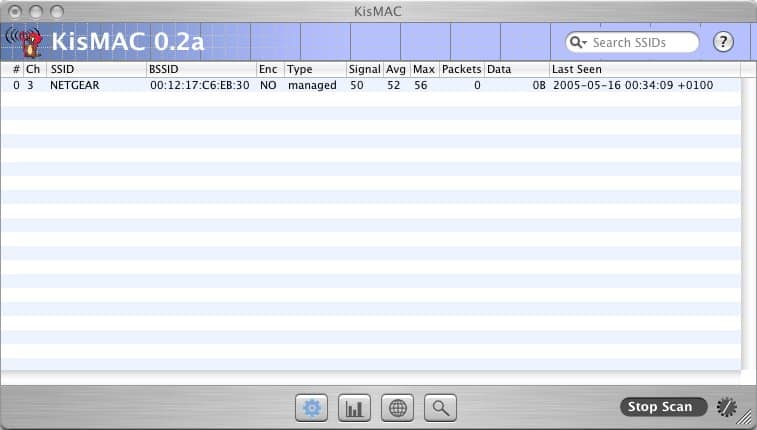
KisMAC 2 เป็นเครื่องมือวิเคราะห์ wifi แบบโอเพนซอร์สที่น่าเกรงขามและรองรับฟังก์ชั่นการวิเคราะห์ wifi ที่หลากหลาย เช่นเดียวกับโปรแกรมอื่น ๆ สิ่งที่คุณต้องทำเพื่อเริ่มสแกนเครือข่ายของคุณคือกดเริ่ม จากนั้นคุณจะสามารถทำลายความแรงของสัญญาณเครือข่ายของคุณได้แม้ว่าความสามารถของ KisMAC จะไปไกลกว่านั้น.
คุณยังสามารถวิเคราะห์อะแดปเตอร์ USB Wifi เซิร์ฟเวอร์ Kismets และโดรน ในแง่ของคุณสมบัติขั้นสูงเพิ่มเติม, KisMAC2 ช่วยให้ผู้ใช้แยกแยะ SSID ไม่ว่าจะเป็นเปิดซ่อนหรือปิด. ในทำนองเดียวกันแพลตฟอร์มดังกล่าวสนับสนุน Apple Airport Extreme ซึ่งช่วยขยายความโปร่งใสของเครือข่ายของคุณให้ดียิ่งขึ้นไปอีก.
ข้อ จำกัด เพียงอย่างเดียวคือ KisMAC มุ่งเป้าไปที่ผู้ใช้มืออาชีพและอาจเป็นเรื่องยากสำหรับผู้ใช้ที่ใหม่กว่าในการนำทาง.
เครื่องมือวิเคราะห์ wifi ที่ดีที่สุดสำหรับ Linux
1. Kismet

โชคชะตา เป็นตัววิเคราะห์ wifi หรือตัววิเคราะห์เครือข่ายที่ออกแบบมาเพื่อทำงานกับ IEEEE802.11 การ์ด Wifi. โชคชะตา มักใช้โดยผู้ใช้ Linux แต่ยังสามารถใช้บน FreeBSD, NetBSD, OpenBSD และ Mac OS เช่นกัน เครื่องมือนี้มีการใช้กันอย่างแพร่หลายเพราะให้การสนับสนุนโปรโตคอลหลากหลายรวมถึงบลูทู ธ และ RTL433.
โชคชะตา เวอร์ชั่น [year] นำเสนอฟีเจอร์มากมายที่ช่วยเสริมการทำงานพื้นฐานของแพลตฟอร์ม ตอนนี้เมื่อทำงานกับทีมขนาดใหญ่คุณสามารถทำการสตรีมสดแบบเรียลไทม์ของการจับเพื่อแบ่งปันข้อมูลกับเพื่อนร่วมงานคนอื่น ๆ ในกิจกรรมเครือข่าย หากคุณต้องการปรับแต่งประสบการณ์ของคุณคุณสามารถใช้ API เครื่องมือภายนอกเพื่อเพิ่มคุณสมบัติเพิ่มเติมได้.
โชคชะตา มีปลั๊กอินจำนวนมากเพื่อขยายในผลิตภัณฑ์ขั้นพื้นฐาน ได้แก่ Kestrel, IoD – ไขควงและแผงมือถือแบบเรียบง่ายของ Elkentaro และแผงมือถือแบบง่ายของ ElKentaro. โชคชะตา สามารถดาวน์โหลดได้ฟรี.
2. คลื่น
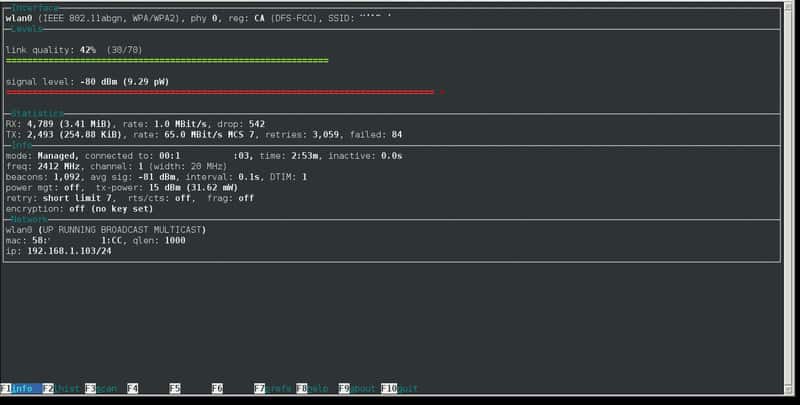
wavemon คือ เครื่องมือวิเคราะห์ wifi แบบ open source ฟรี ที่ช่วยให้ผู้ใช้ตรวจสอบอุปกรณ์บน Linux ในการใช้ wavemon คุณจะต้องเปิดใช้งานส่วนขยายไร้สาย เมื่อใช้การตั้งค่าเคอร์เนลด้วย CONFIG_CFG80211 คุณต้องตรวจสอบให้แน่ใจว่าได้เปิดใช้งานแพ็คเกจ CONFIG_CFG80211_WEXT คุณจะต้องแน่ใจว่าคุณมีแพ็คเกจ pkg-config ด้วย.
เมื่อคุณทำเช่นนี้แล้วประสบการณ์ของผู้ใช้จะค่อนข้างตรงไปตรงมา. wavemon การใช้งาน autoconf เพื่อให้คุณสามารถผ่านกระบวนการตั้งค่าได้ทันที โปรแกรมจะได้รับการอัปเดตบน Github เพื่อให้คุณสามารถเพิ่มการอัปเดตเป็นประจำ wavemon มีให้บริการเป็นซอร์สโค้ดจาก GitHub ผ่านลิงก์นี้ที่นี่.
3. เครื่องวิเคราะห์นกกระจอก – WiFi
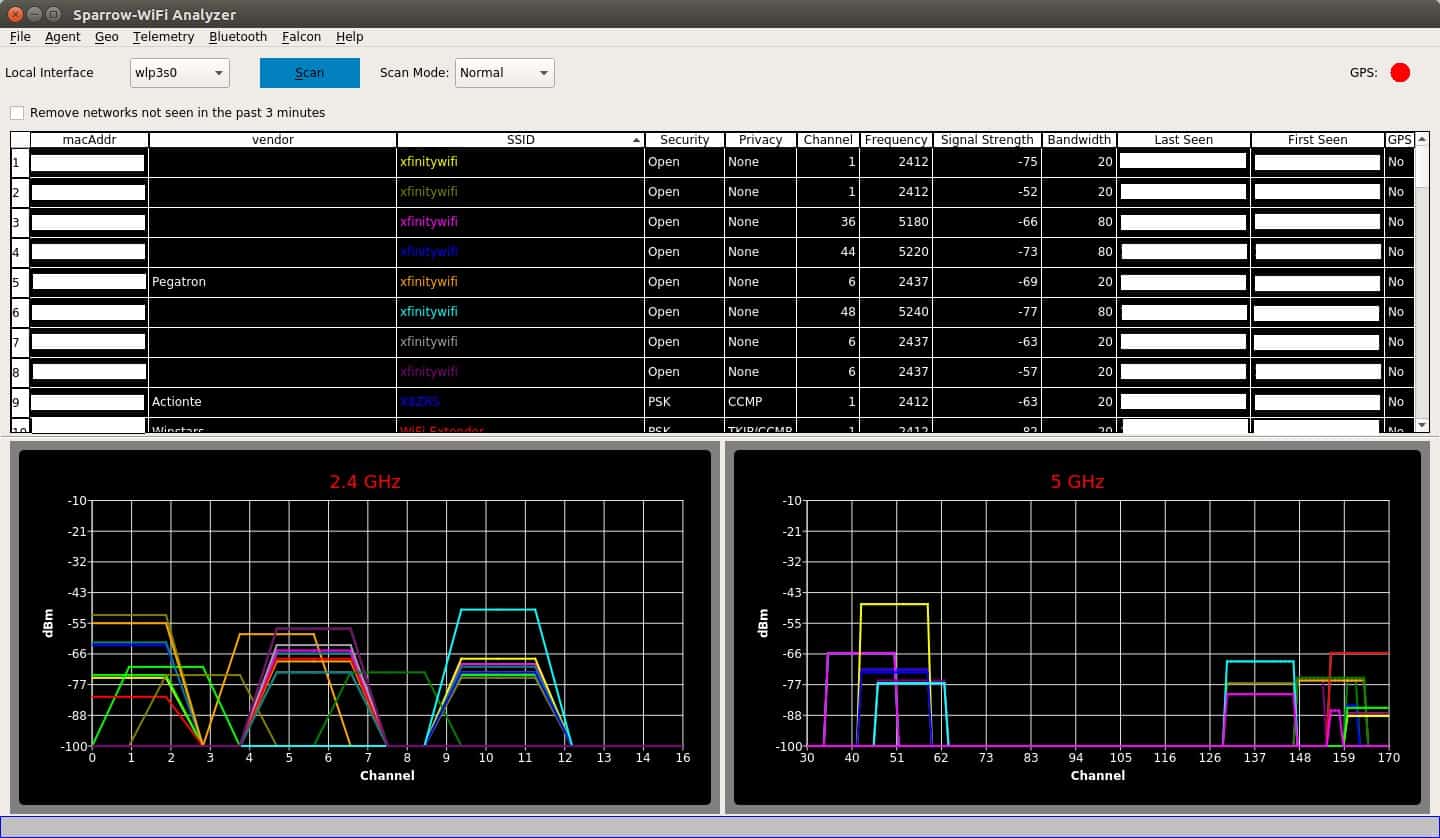
Sparrow-WiFi Analyzer เป็น 2.4 GHz และ 5 GHz Wifi และตัววิเคราะห์บลูทู ธ สำหรับ Linux กระจอก-WIFI แพลตฟอร์มได้รับการจัดวางให้เป็นเครื่องมือทดแทน GUI ได้ง่ายขึ้นสำหรับเครื่องมืออื่น ๆ เช่น inSSIDer และ linssid. เมื่อใช้ตัววิเคราะห์ wifi นี้คุณสามารถระบุรหัส SSID wifi และติดตามแหล่ง WiFi ได้.
กระบวนการติดตั้งสำหรับ กระจอก-WIFI ง่ายมาก ใน Debian คุณจะต้อง qtchart และใน Ubuntu และ Linux คุณจะต้องป้อนคำสั่งสองสามคำเพื่อให้ทำงานได้:
sudo apt-get install python3-pip gpsd gps- ไคลเอนต์ python3-tk python3-setuptoolssudo pip3 ติดตั้ง QScintilla PyQtChart gps3 dronekit manuf python-dateutil numpy matplotlib
นอกจากนี้ยังมีความสามารถในการใช้ GPS เพื่อติดตามอุปกรณ์ SSID และบลูทู ธ. กระจอก-WIFI ช่วยให้คุณสร้าง Google Maps ที่บันทึกสิ่งเหล่านี้ให้คุณ หากคุณต้องการวิเคราะห์ผลลัพธ์ wifi ของคุณเพิ่มเติมคุณสามารถนำเข้าและส่งออกข้อมูลไปยัง CSV และ JSON. หากคุณต้องการดาวน์โหลด กระจอก-WIFI จากนั้นคุณสามารถทำได้จากลิงค์นี้ที่นี่.
เครื่องมือวิเคราะห์ wifi ที่ดีที่สุดสำหรับ Android
1. ตัววิเคราะห์ Wifi
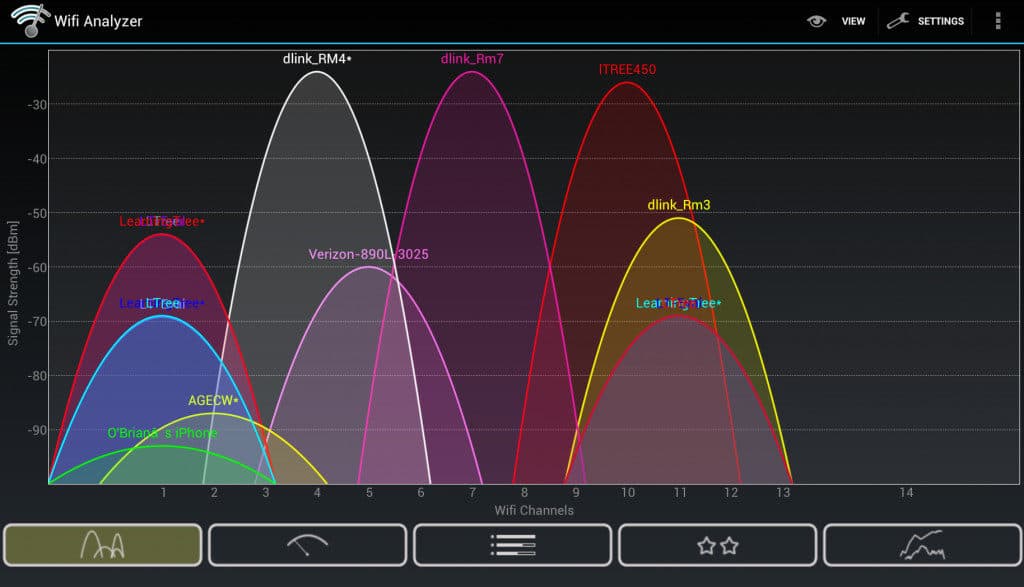
เมื่อพูดถึง wifi analyzers สำหรับอุปกรณ์ Android, ตัววิเคราะห์ Wifi เป็นชื่อที่ทำให้การครอบตัด ด้วยการติดตั้งมากกว่า 10,000,000 แอพนี้เป็นหนึ่งในเครื่องมือวิเคราะห์ wifi ที่ได้รับการยอมรับมากที่สุดบนแพลตฟอร์ม ตัววิเคราะห์ Wifi นั้นเชี่ยวชาญในการระบุเครือข่ายใกล้เคียง. แอพจะสแกนและสร้างการแสดงภาพสัญญาณ wifi ของคุณ.
ภาพที่มองเห็นนี้เป็นสิ่งที่ยอดเยี่ยมสำหรับการให้ภาพรวมของช่องท้องถิ่นของคุณ ทันทีที่คุณโหลด Wifi Analyzer ขึ้นคุณจะเห็นภาพสัญญาณที่อยู่ใกล้เคียงซึ่งจะช่วยให้คุณระบุช่องสัญญาณที่เกินขนาด สิ่งนี้ทำให้ง่ายต่อการมองเห็นช่องสัญญาณที่แออัดน้อยกว่าและเคลื่อนย้ายไปตามนั้น แอพที่มีประสิทธิภาพนี้ให้บริการฟรีแม้ว่าคุณจะต้องทนกับโฆษณาบนหน้าจอ.
2. OpenSignal
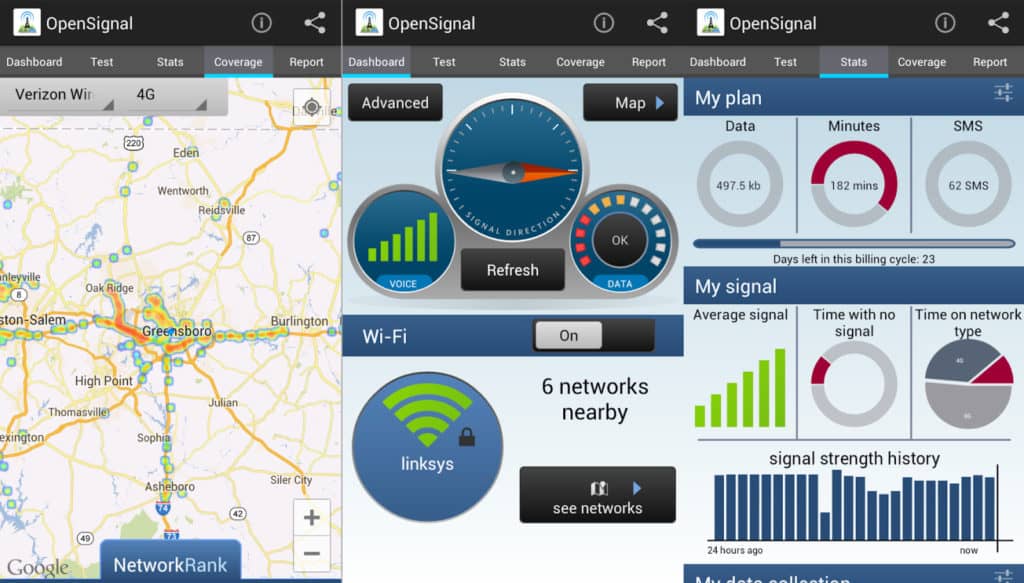
OpenSignal เป็นหนึ่งในแอพที่หลากหลายที่สุดในรายการนี้ คุณสามารถดูความครอบคลุมสัญญาณ wifi ของคุณบนจอแสดงผลเสมือนจริงและทดสอบความเร็วและเวลาแฝง สิ่งที่ทำให้ OpenSignal แตกต่างกันคือระบบแผนที่แบบละเอียด คุณสามารถ ดูแผนที่ฮอตสปอตไร้สายและเสาสัญญาณโทรศัพท์เพื่อดูคุณภาพการเชื่อมต่อที่ดีที่สุด. เป็นที่น่าสังเกตว่าเสาสัญญาณโทรศัพท์ที่แสดงนั้นเกี่ยวข้องกับผู้ให้บริการโทรศัพท์ของคุณเท่านั้น.
OpenSignal เป็นตัวเลือกที่ดีที่สุดสำหรับผู้ใช้ที่ต้องการตรวจสอบทั้งสัญญาณ wifi และสัญญาณมือถือ แน่นอนคุณยังสามารถสร้างข้อมูลเครือข่ายไร้สายได้หากคุณต้องการยึดติดกับปัจจัยพื้นฐาน แอพนี้ยังมีการแข่งขันในแง่ของราคามีให้บริการฟรีโดยไม่มีโฆษณาออนบอร์ด.
3. การตรวจสอบ WiFi
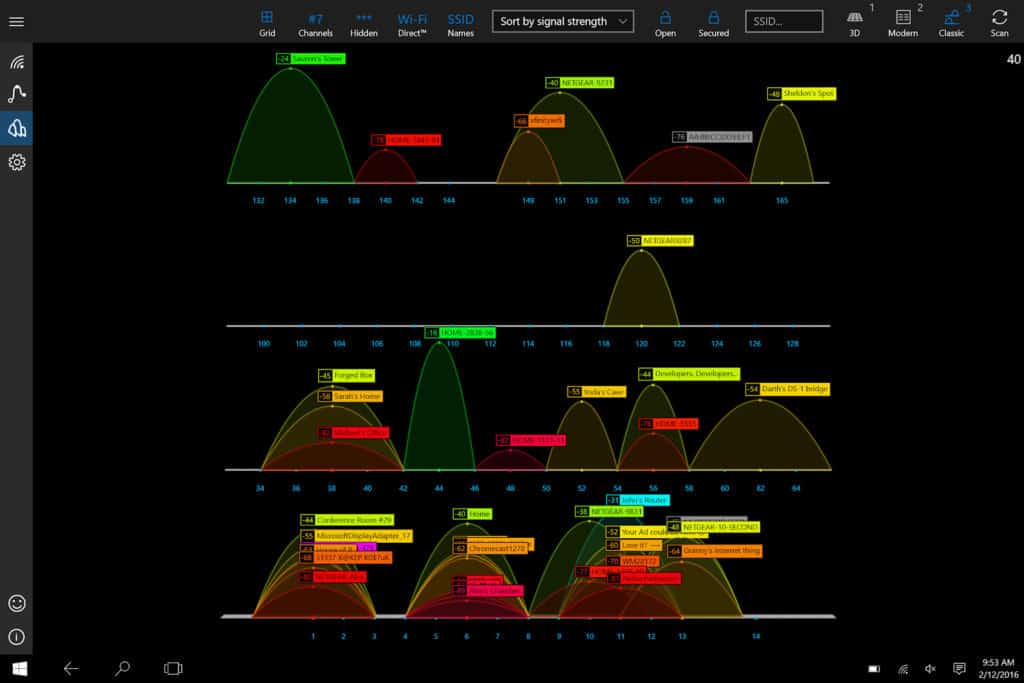
การตรวจสอบ WiFi ของ Microsoft ได้สร้างชื่อให้ตัวเองบน Android ด้วยเหตุผลที่ดี แอปผสมผสานสารกับส่วนต่อประสานผู้ใช้ที่เรียบง่าย 4 แท็บ (การเชื่อมต่อเครือข่ายช่องทางความแข็งแกร่ง) อนุญาตให้ผู้ใช้เจาะลึกลงไปในพารามิเตอร์เครือข่ายของพวกเขา. แท็บเครือข่ายจะแยกเครือข่าย wifi ที่อยู่ใกล้เคียงทั้งหมดและแท็บช่องแสดงวิธีกระจายสัญญาณ WiFi ของคุณ.
จากนั้นคุณสามารถใช้แผนภูมิความแข็งแรงเพื่อประเมินความแรงของสัญญาณและเพื่อระบุตำแหน่งที่คุณมีสัญญาณอ่อน ใต้แผนภูมิความเร็วคุณจะได้รับรายละเอียดข้อมูลทั้งหมดที่คุณส่งและรับ หากคุณกำลังมองหาแอปฟรีที่มีฟังก์ชั่นหลักที่มีความลึกจอภาพ WiFi ควรเป็นตัวเลือกแรกของคุณ.
เครื่องมือวิเคราะห์ wifi ที่ดีที่สุดสำหรับ iOS
ระบบปฏิบัติการ iOS บล็อกการเข้าถึงโดยแอพไปยังกระบวนการ wifi หรือฮาร์ดแวร์การเชื่อมต่อ นั่นเป็นปัญหาใหญ่สำหรับผู้ออกแบบแพ็คเก็ตไร้สาย อย่างไรก็ตามผู้ผลิตซอฟต์แวร์ที่กล้าหาญบางคนได้ทำการยิงในการผลิต wifi analyzers สำหรับ iPhone และ iPads ตรวจสอบตัวเลือกต่อไปนี้:
1. วิเคราะห์เครือข่าย
คุณได้รับการแนะนำให้รู้จักกับเครื่องมือวิเคราะห์นี้จาก Techet บริษัท ผลิตเวอร์ชันฟรีที่รองรับโฆษณาสำหรับ iOS ซึ่งเรียกว่า Network Analyzer Lite. หากคุณไม่ต้องการทนกับโฆษณาคุณควรเลือกรับเงิน Network Analyzer Pro. ตัววิเคราะห์เครือข่ายทำงานภายใต้ข้อ จำกัด ของ iOS และสามารถให้รายการอุปกรณ์ไร้สายที่อยู่ในระยะและผลการทดสอบประสิทธิภาพของเครือข่าย.
2. MasterAPP Wifi Analyzer
คุณจะรู้จักชื่อของแอพ IOS นี้จากส่วน Windows ของคู่มือนี้ อย่างไรก็ตามนี่ไม่ใช่ผลิตภัณฑ์เดียวกันและผลิตโดย บริษัท อื่น MasterAPP โซลูชั่น Wifi ตัววิเคราะห์ ไม่สามารถดักจับแพ็กเก็ตได้เนื่องจากข้อ จำกัด ของระบบปฏิบัติการ อย่างไรก็ตามมันสามารถทำการทดสอบเครือข่ายหลายชุดเพื่อดูรายละเอียดเกี่ยวกับประสิทธิภาพของเครือข่าย.
อภิธานศัพท์
dBm – dBm หมายถึงเดซิเบล – มิลลิวัตต์ dBm เป็นการวัดที่ใช้วัดความแรงของสัญญาณ wifi.
ที่อยู่ IP – หมายเลขที่ไม่ซ้ำกันคั่นด้วยการหยุดเต็มใช้เพื่อระบุคอมพิวเตอร์สื่อสารผ่านเครือข่าย wifi.
ที่อยู่ MAC (ที่อยู่การควบคุมการเข้าถึงสื่อ) – ตัวระบุที่ไม่ซ้ำกันใช้เพื่ออ้างถึงอะแดปเตอร์เครือข่ายผ่านเครือข่าย.
RSSI (ตัวบ่งชี้ความแรงของสัญญาณที่ได้รับ) – การวัดที่ใช้เพื่อระบุความแรงของสัญญาณวิทยุ.
อัตราส่วนสัญญาณต่อสัญญาณรบกวน – อัตราส่วนของความแรงของสัญญาณไฟฟ้าเมื่อเทียบกับสัญญาณรบกวนภายนอก.
SSID (Service Set Identifier) – ชื่อทางเทคนิคสำหรับชื่อเครือข่าย wifi.
ผู้ขาย – ผู้ให้บริการเครือข่ายไร้สาย.
ช่องสัญญาณ Wifi – ช่องสัญญาณ wifi เป็นที่ซึ่งข้อมูลเครือข่าย wifi แลกเปลี่ยน (ช่องที่ 6 และ 11 เป็นที่ซึ่งเราเตอร์ส่วนใหญ่แลกเปลี่ยนข้อมูล).
จุดเชื่อมต่อไร้สาย (WAP) – อุปกรณ์ฮาร์ดแวร์หรือโหนดที่กำหนดค่าบนเครือข่ายท้องถิ่นที่อนุญาตให้อุปกรณ์ไร้สายเชื่อมต่อผ่าน WiFi และการเชื่อมต่อบลูทู ธ.
WLAN (เครือข่ายท้องถิ่นไร้สาย) – เครือข่ายที่อนุญาตให้อุปกรณ์เชื่อมต่อโต้ตอบและสื่อสารกันแบบไร้สาย.
รับการเชื่อมต่อที่ดีขึ้นด้วยตัววิเคราะห์ Wifi
ไม่ว่าคุณจะเป็นผู้ใช้ตามบ้านหรือผู้ดูแลระบบเครือข่ายที่ผ่านการทดสอบการวิเคราะห์ wifi เป็นเครื่องมือสำคัญในการจัดการเครือข่ายของคุณ หากคุณต้องการรักษาความเร็วและความสมบูรณ์ของการเชื่อมต่อ wifi ของคุณแอปตัววิเคราะห์ wifi ควรมีความสำคัญสูง.
มีตัวเลือกต่าง ๆ มากมายในตลาด หากคุณต้องการได้รับความคุ้มครองเต็มรูปแบบคุณควรมองหาโมเดลที่มีแผนที่ความร้อนแบบ inbuilt เนื่องจากเป็นวิธีที่มีประสิทธิภาพมากที่สุดในการดูภาพแบบเรียลไทม์ของความแรงของสัญญาณท้องถิ่นของคุณ.
ท้ายที่สุดคุณกำลังมองหาแอปที่ใช้งานง่ายและมีฟังก์ชั่นการใช้งานที่จำเป็นเพื่อให้บรรลุความต้องการของคุณ ผู้ใช้ตามบ้านอาจสามารถขูดโปรแกรมฟรี แต่ทั้งแผนกจะต้องใช้โซลูชันที่ทรงพลังกว่า.
สละเวลาศึกษาเครื่องมือที่เหมาะสมสำหรับธุรกิจของคุณจะช่วยให้คุณสามารถปรับปรุงประสบการณ์ออนไลน์ของคุณได้อย่างมีประสิทธิภาพยิ่งขึ้น ไม่ว่าคุณจะเป็นผู้ใช้ตามบ้านหรือองค์กรการทำวิจัยเป็นกุญแจสำคัญในการค้นหาแอปวิเคราะห์ไร้สายที่เหมาะกับคุณ.